1. Descargar Gratis PDFelement para Mac
2. Crear y Editar Marcadores en PDF
3. Guardar Marcadores PDF

![]() Impulsado por IA
Impulsado por IA
Los Marcadores PDF en línea pueden facilitar el trabajo a las personas que a menudo tienen que lidiar con montones de documentos con mucha información. Los archivos PDF que han sido marcados son más fáciles de leer y consultar, lo que los convierte en los favoritos de los usuarios en un entorno de colaboración. Por ejemplo, los secretarios judiciales pueden beneficiarse enormemente de marcar los documentos con mucha información que suelen ser característicos del sistema judicial. Ahora te contaré una solución inteligente para añadir marcadores de PDF en Mac.
Hay muchas herramientas que se pueden utilizar para crear y editar marcadores de PDF, PDFelement para Mac es una de las muchas opciones premium disponibles para editar archivos PDF como el mejor lector de PDF con marcadores. Además de los marcadores, PDFelement para Mac es una herramienta útil para convertir, crear, anotar, editar y modificar archivos PDF en Mac, incluyendo macOS 11.
La siguiente sección describe el proceso de añadir marcadores a los archivos PDF utilizando PDFelement en tu computadora Mac. Antes de empezar a añadir marcadores a tus archivos PDF, obviamente tienes que tener instalado PDFelement para Mac para añadir marcadores a PDF gratis. Una vez que estés listo, inicia la aplicación y sigue este procedimiento para insertar marcadores en un abrir y cerrar de ojos.

![]() Impulsado por IA
Impulsado por IA
¿Cómo Añadir Marcadores a PDF en Mac (macOS 11 incluido)?
Paso 1. Importar un Archivo PDF para Marcarlo
Cuando inicies PDFelement para Mac, deberías ver una sencilla interfaz inicial con accesos directos a los diferentes módulos y funciones que incluye la aplicación. Para importar el archivo al que deseas añadir marcadores, selecciona "Abrir archivo" o "Abrir" en la página de inicio de la aplicación. Navega por el almacenamiento de tu computadora para localizar tu archivo y haz clic en "Abrir" cuando lo localices.
Alternativamente, puedes utilizar la operación de arrastrar y soltar para importar tu archivo al programa, lo cual es mucho más fácil que tener que navegar por tu computadora.

Paso 2. Crear Marcadores en PDF en Mac
Una vez cargado el archivo, haz clic con el botón derecho del ratón en cualquier página y selecciona "Marcador" en el submenú; a continuación, haz clic con el botón derecho del ratón para crear un Nuevo Marcador y dale un nombre al nuevo marcador. Asegúrate siempre de que el nombre que da a cada uno de sus marcadores es relevante para las secciones del PDF a las que se refiere el marcador.
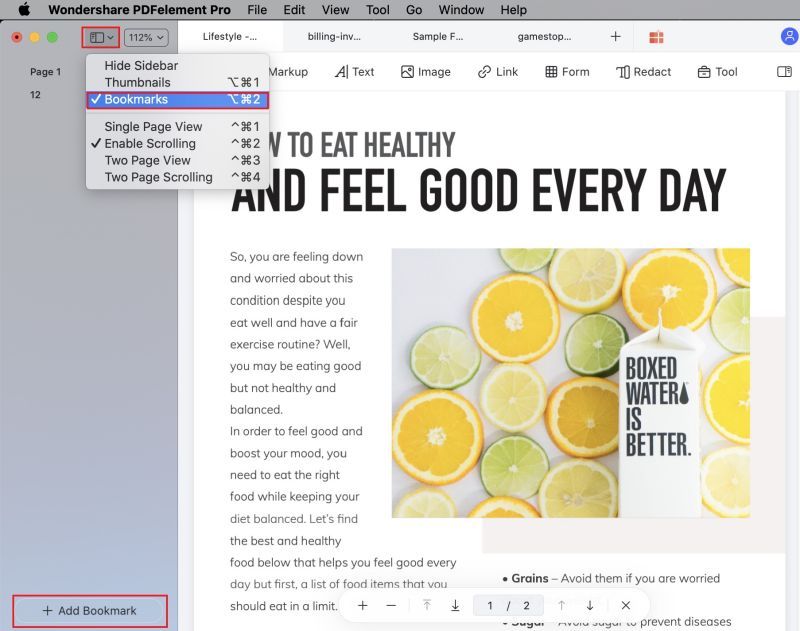
Paso 3. Editar los marcadores del PDF
Todos los marcadores deberían estar convenientemente organizados en el panel izquierdo junto a su documento después de haberlos añadido. Para editar cualquier marcador, simplemente haz doble clic en el título del marcador y edítalo como corresponda.
También puedes editar los marcadores haciendo control-clic en un marcador. Esto revelará varias funciones adicionales para editar tus marcadores. Puedes añadir una entrada de marcador adicional seleccionando "Añadir Entrada"; añadir un hijo seleccionando "Añadir Hijo"; eliminar un marcador seleccionando "Eliminar Marcador", y promover o degradar entradas seleccionando las respectivas opciones en esa lista.

Paso 4. Guardar el Documento PDF con los Marcadores
Una vez que hayas insertado todos los marcadores en su respectivo orden, sigue adelante y guarda el archivo en tu computadora. Haz clic en "Archivo" en la parte superior de la interfaz y selecciona "Guardar Como". Dale un nombre a tu archivo y haz clic en Guardar para confirmar los cambios realizados.
Es así de sencillo. No dudes en realizar cualquier otro cambio en tu documento utilizando PDFelement, incluyendo la edición y conversión de texto que vienen por defecto en la aplicación.

 100% Seguro | Sin anuncios |
100% Seguro | Sin anuncios |



Andrés Felipe
Experto en PDF